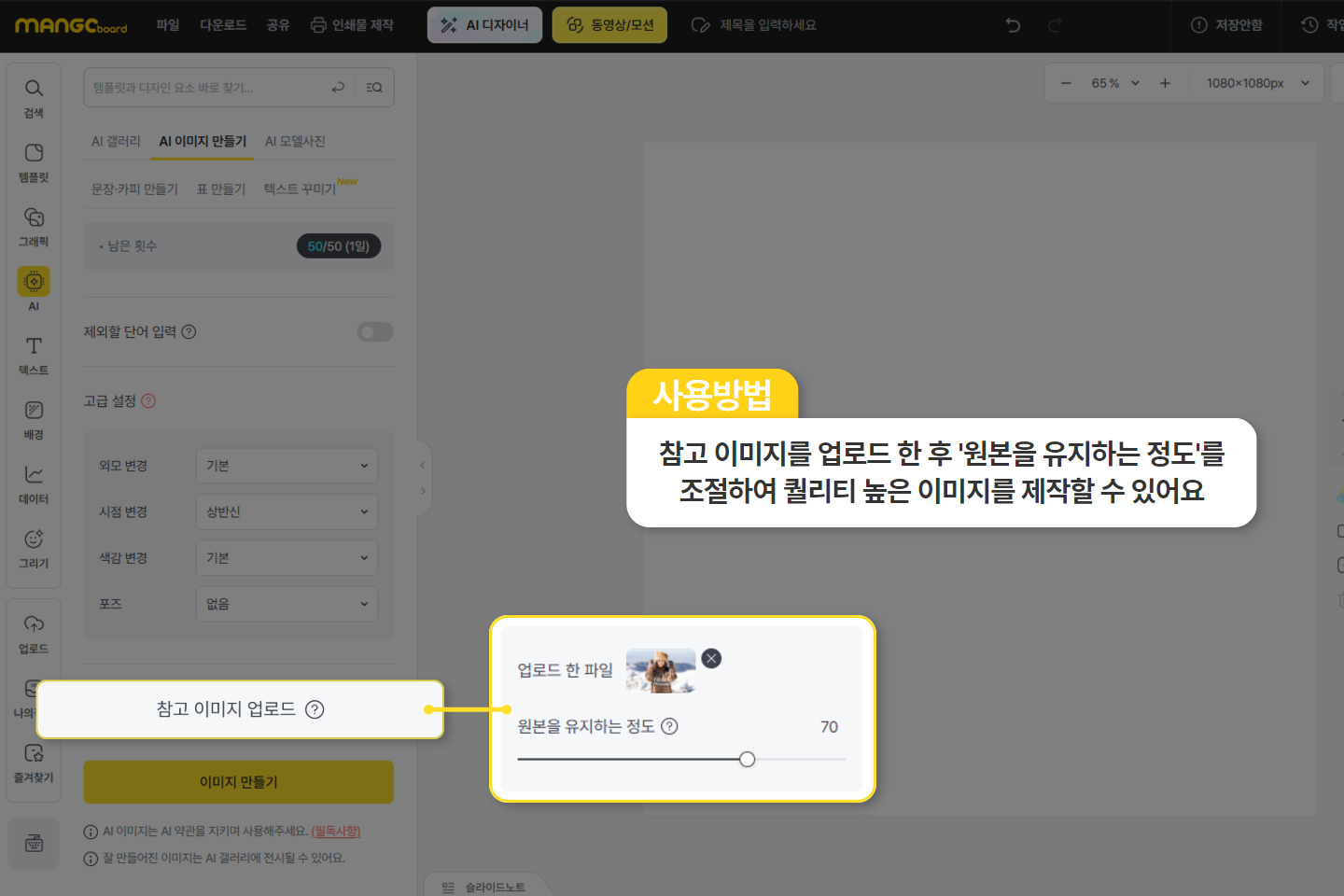기능별 사용법
- 망고보드란?
- 템플릿 사용/사이즈 변경
- 이미지·템플릿 찾기
- 즐겨찾기
- 작업저장/폴더관리/다운로드/공유
- 요소설정,순서정렬,링크
- 사진
- 텍스트
- 색상
- 배경
-
차트/지도/표/카카오맵
YouTube/QR·바코드 - 편리한 사용팁
- 레이어
-
동영상 기능 사용법
- 망고보드 동영상 제작 기본 이해
- 슬라이드 제작시 주의점
- 동영상 소스 활용하여 만들기
- PC 동영상/배경음악 업로드
- 동영상 설정/다운로드
- 여러 자막 순서대로 넣기
- 동영상 작업시 알아야할 기능
(그룹,영상 효과 제외) - 동영상 시간 타이밍 속도 조절
- 동영상 잘 만드는 팁
- 권장 PC사양/속도 개선 방법
- 동영상 요소 조절-재생구간&지연시간,반복재생,음원제거
- 투명영상을 같이 사용하기
- 다른 동영상 제작 프로그램과 함께 사용하기
- 배경음악(BGM), 페이드아웃,
효과음 - 문자(텍스트)→음성 변환하기 (TTS)
- 동영상 템플릿 음성(TTS)삭제
- 업로드 영상 자르기/크기조정
- 문자→ 음성 변환(TTS) 설정 복사/붙여넣기
- AI 동영상 모자이크
- 동영상 템플릿 사용가이드
- 팀협업(팀룸)
- 슬라이드 활용법
- 인쇄 주문 및 결제
- 모션 효과/템플릿(MP4/GIF)
- 슬라이드 쇼 사용법
- 그리기툴
- 도형
- AI 문장 만들기 / AI 표 만들기
- AI 이미지 / 영상 만들기
- AI 사진편집
- AI 사진교체
- 홈
- 원하는 외형으로 AI 이미지 만들기
내가 원하는 외형으로 생생한 AI 사진을 만들고 싶을 땐?
먼저, 망고보드 에디터에서 'AI 탭'을 클릭한 후
상단 메뉴에서 AI 이미지 만들기를 클릭하시고,
연령별 여성 사진 중에서 청년을 선택해 주세요
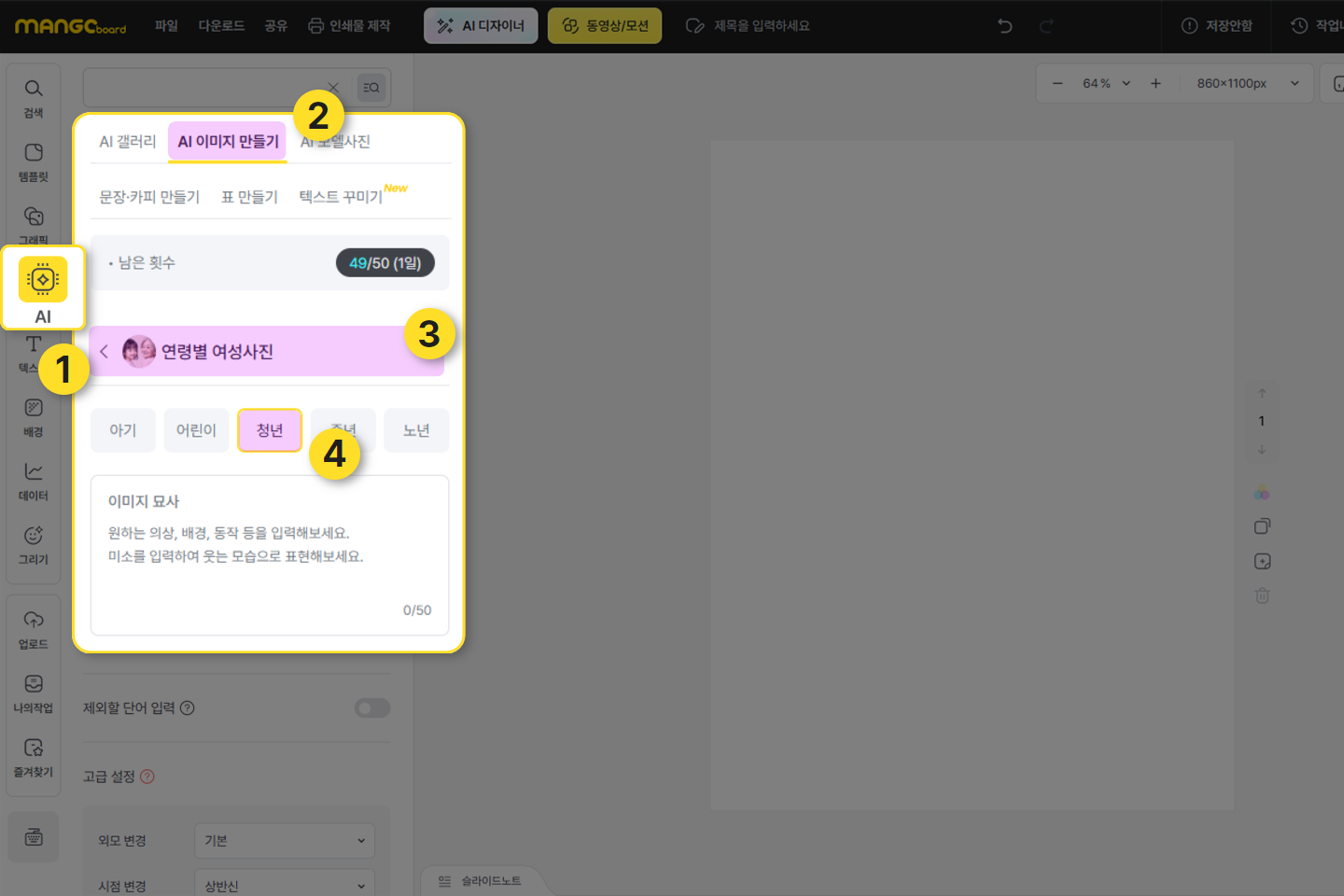
이어서 여러분이 원하는 이미지의 상세한 묘사 내용을 작성하실 차례입니다
예를 들어 저는 '등산복을 입고 숲속에서 캠핑하는 모습, 캠프파이어'라고 입력했답니다
그 후에는 고급 설정 메뉴로 이동하여 외모 변경 옵션에서
친근하고 자연스러운 상으로 선택했어요
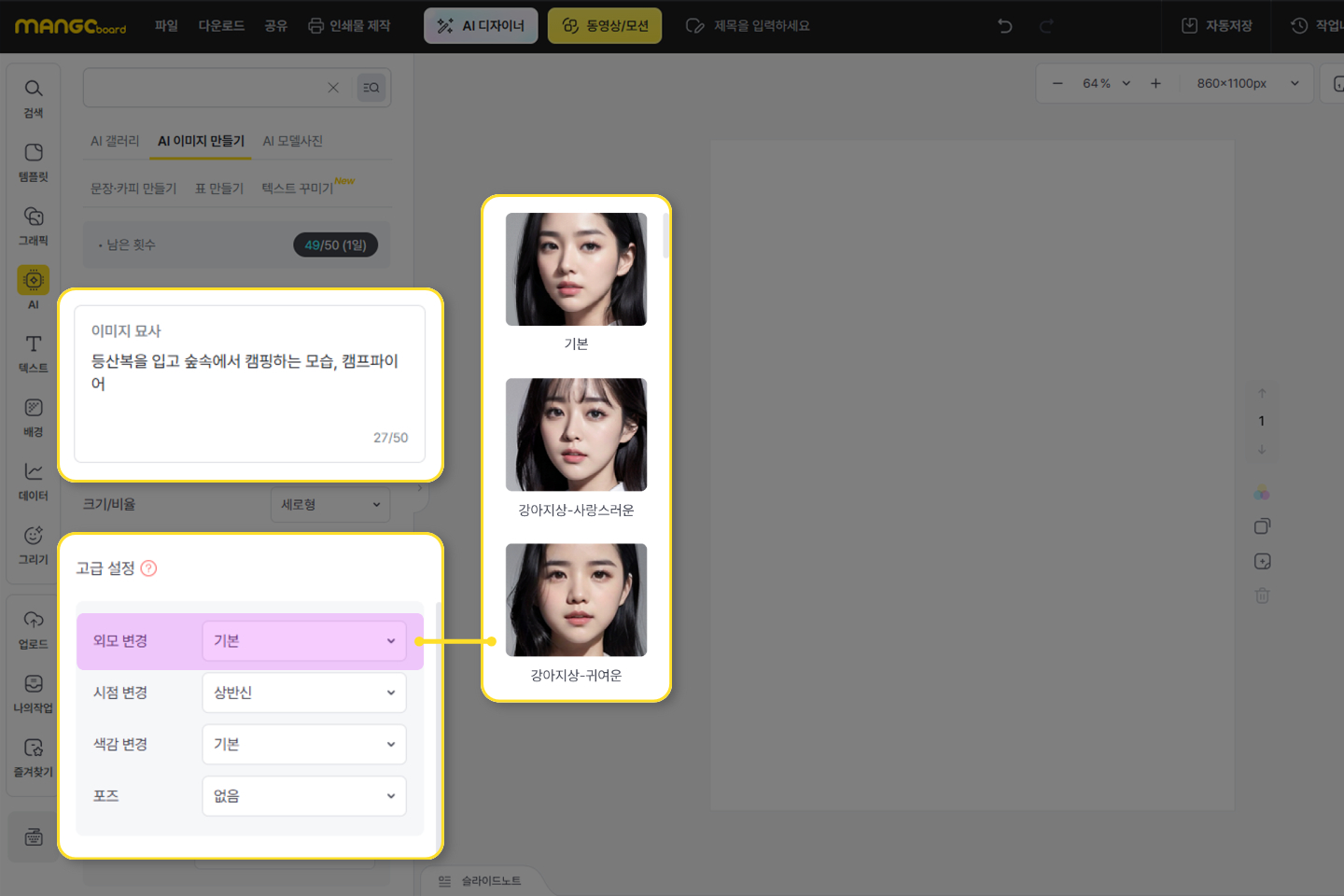
여기서 끝이 아니에요!
여러분께서는 시점 변경 ( 클로즈업/상반신/전신) 및
색감 변경 (쿨톤/웜톤/파스텔톤) 등도 폭넓게 고를 수 있기 때문에
더욱 다양한 분위기의 이미지를 만들어 볼 수 있습니다
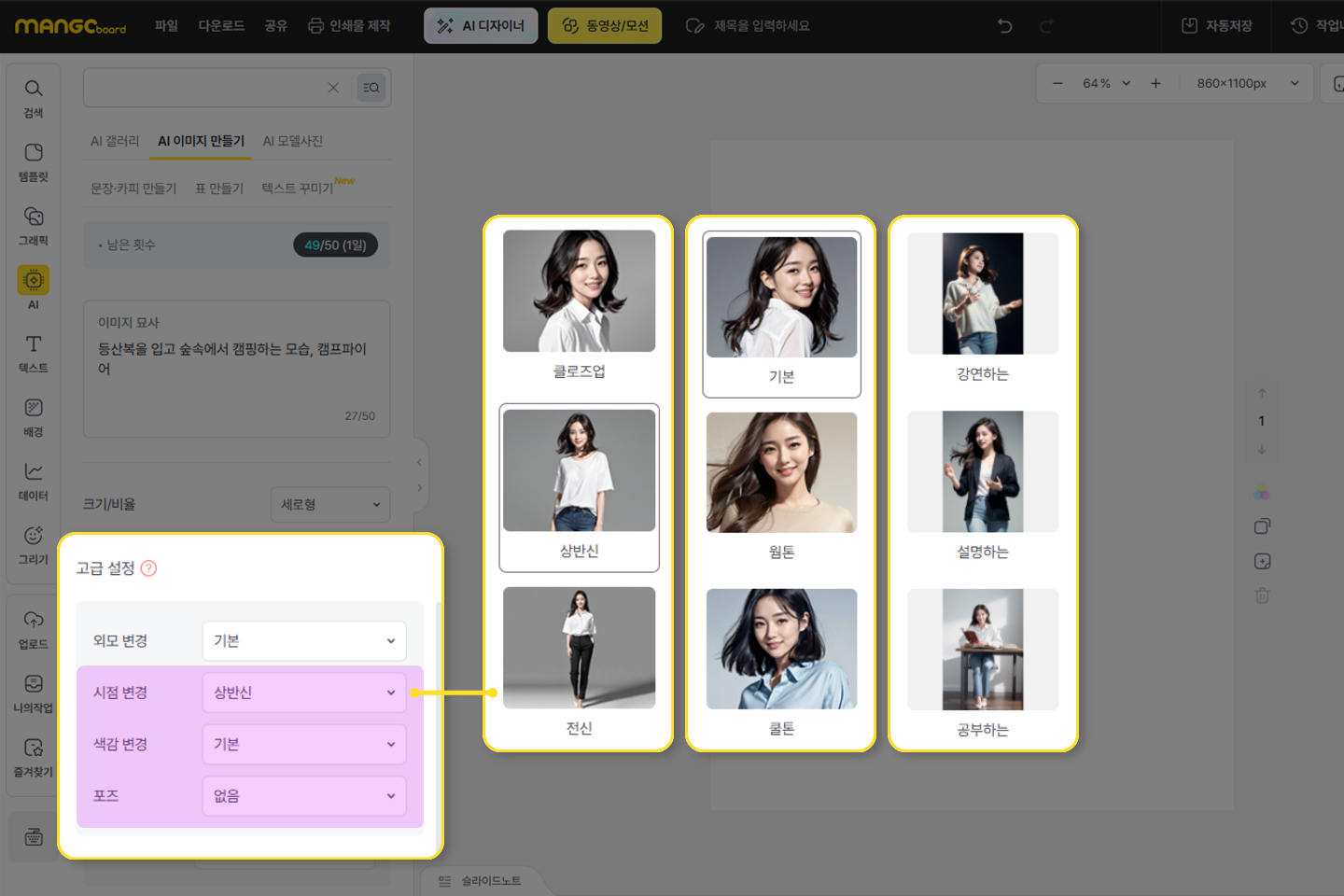
저는 외모 변경 옵션만을 선택하여
이미지 만들기 버튼을 클릭해 결과를 확인해 보려고 합니다
원하는 결과물이 바로 나왔는데요!
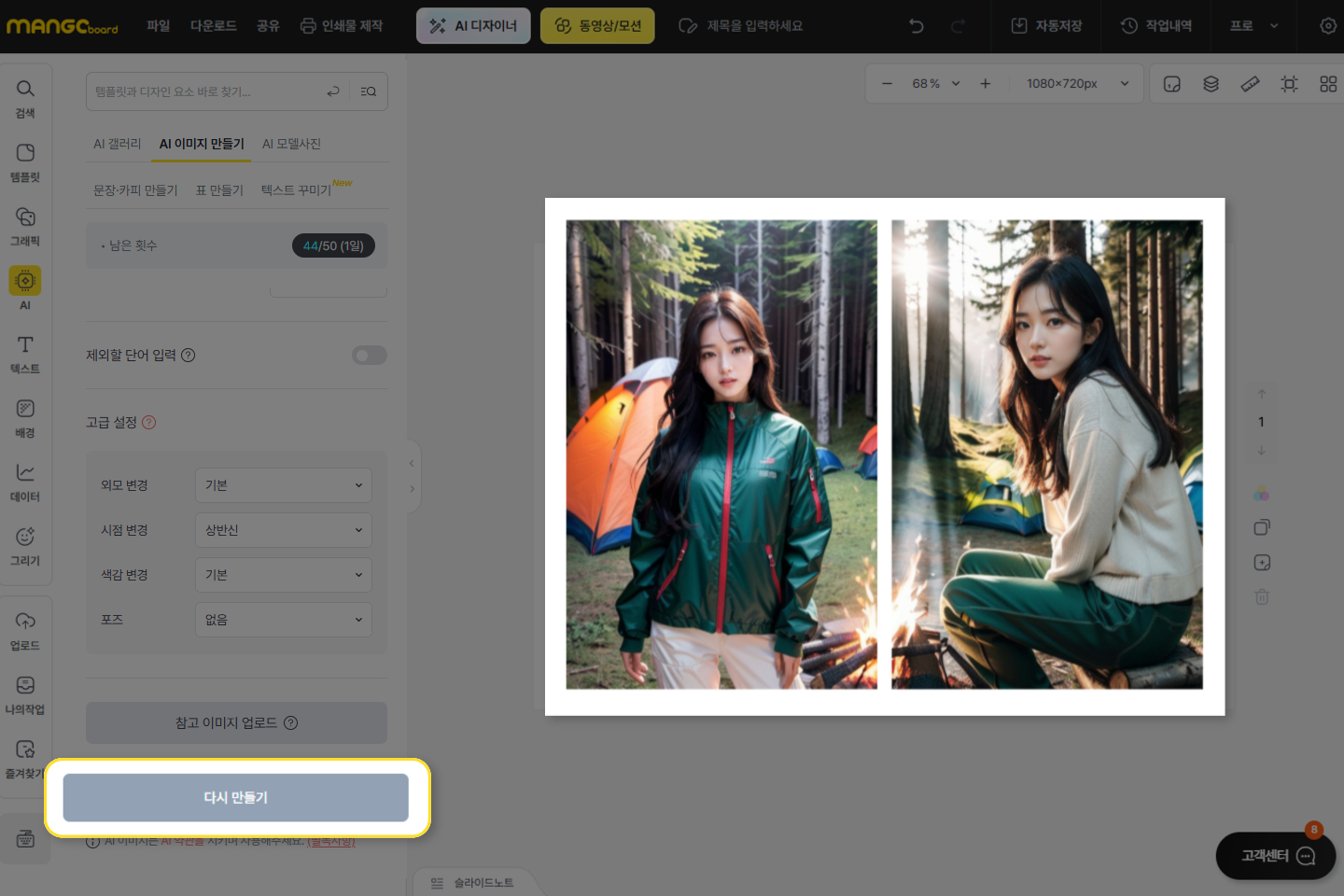
비슷해 보이는 사진들이지만 미묘하게 이미지가 다른 느낌 느껴지시나요?
현재 나온 결과물이 마음에 들지 않는다면
'다시 만들기' 버튼을 눌러 여러 자세나 동작이 다른 이미지들을 뽑아 보세요
참고사진을 업로드 한 후 '원본을 유지하는 정도'를 조절하여
퀄리티 높은 이미지를 제작할 수 있어요.